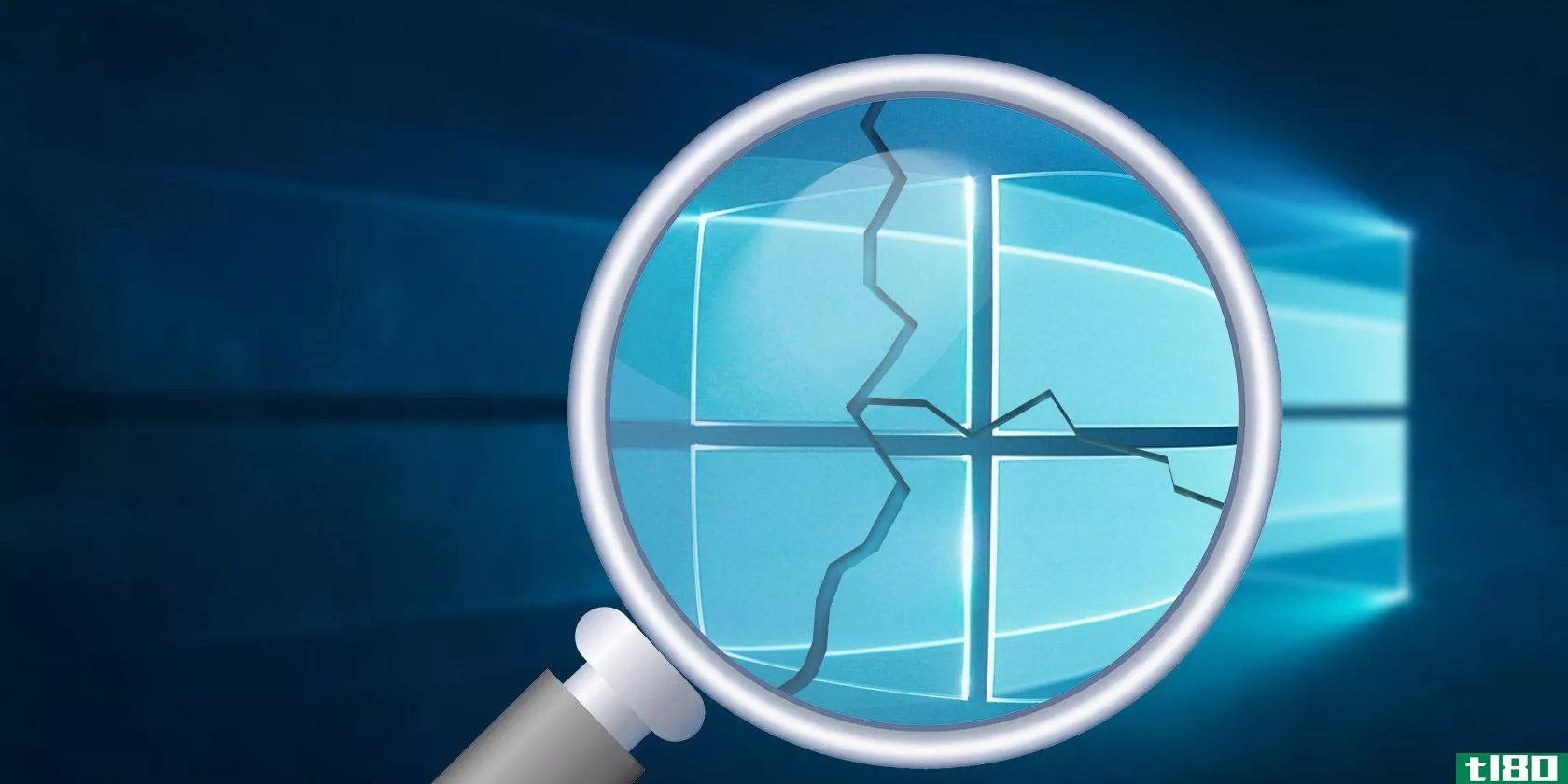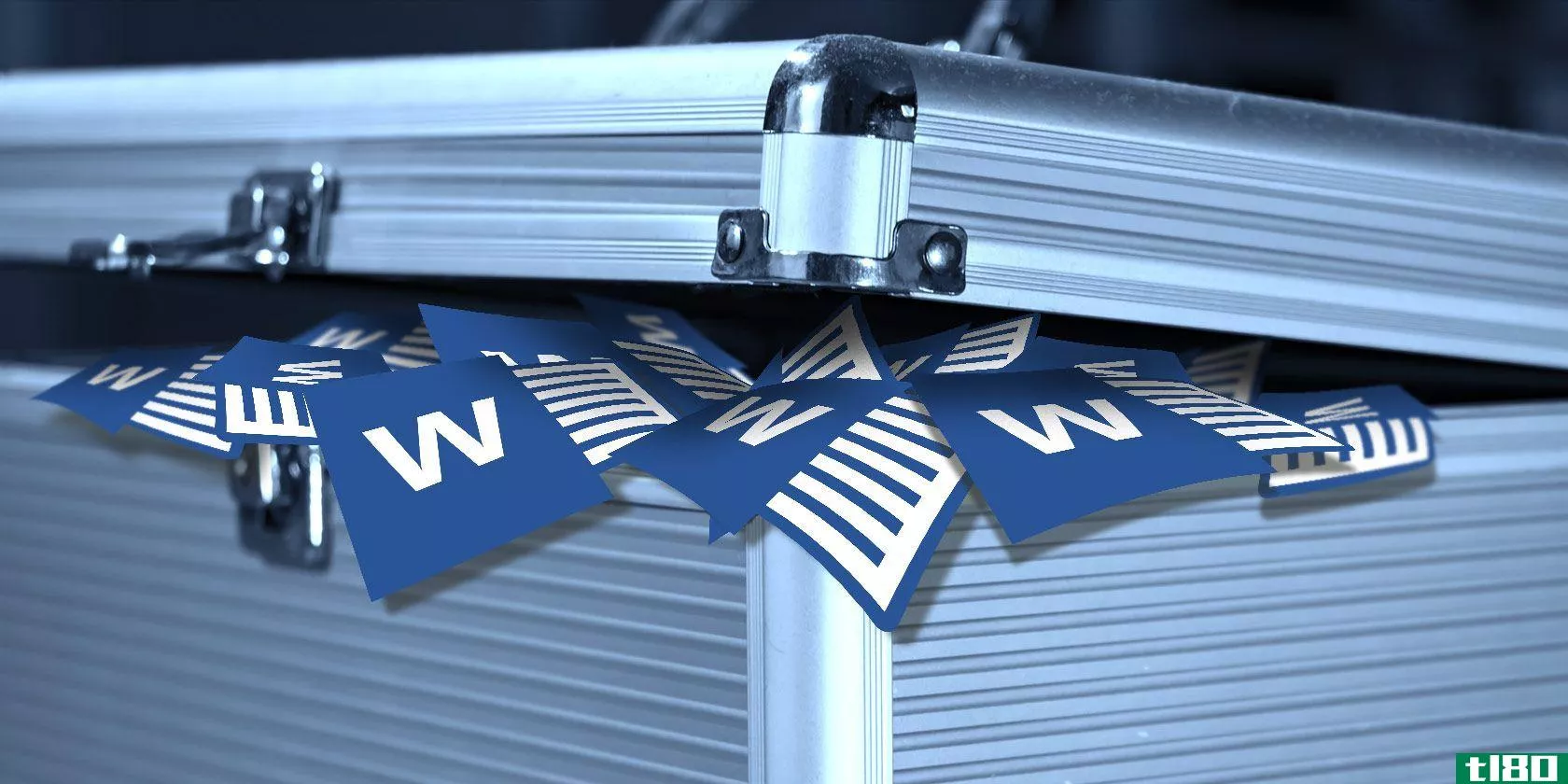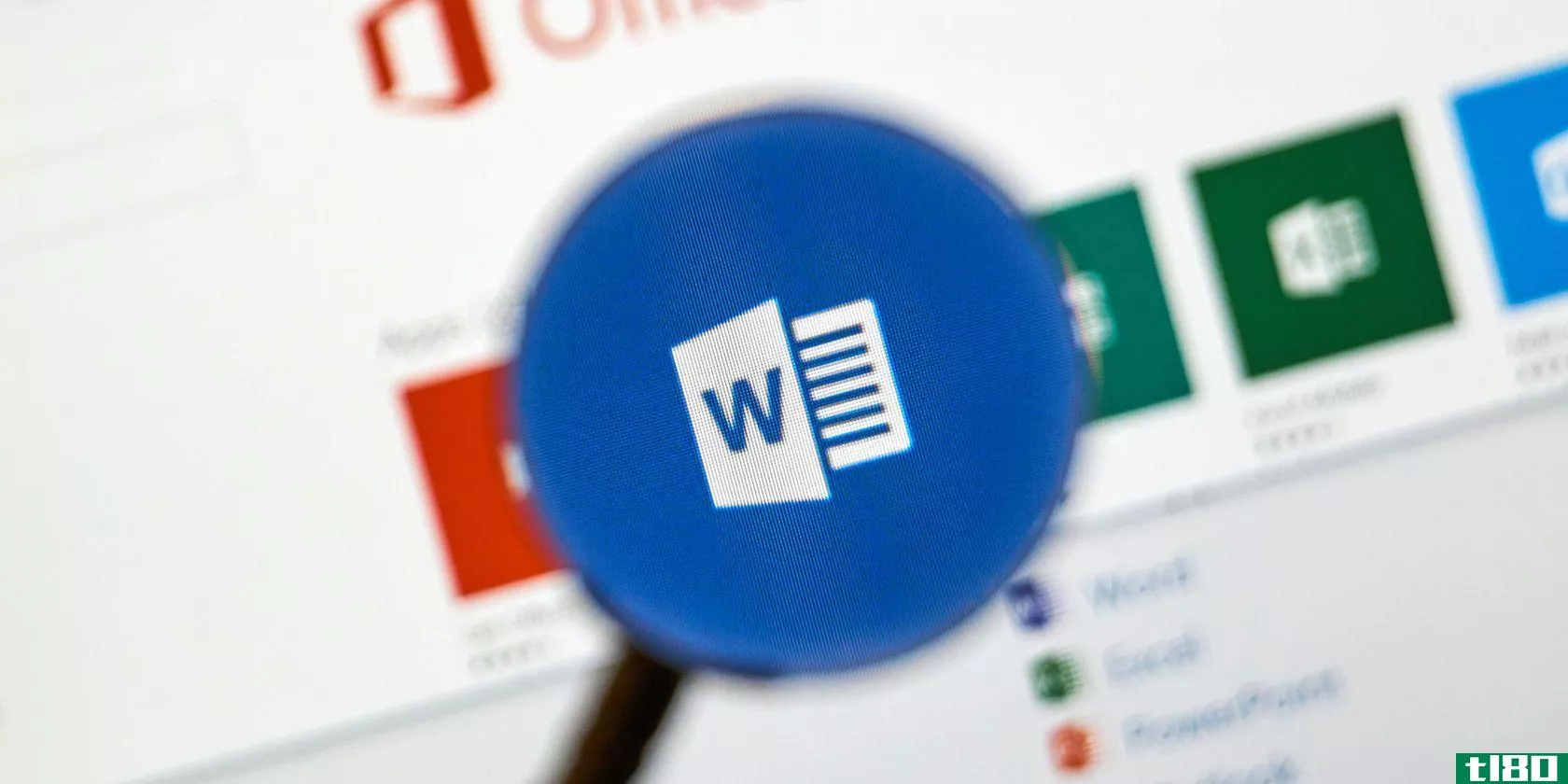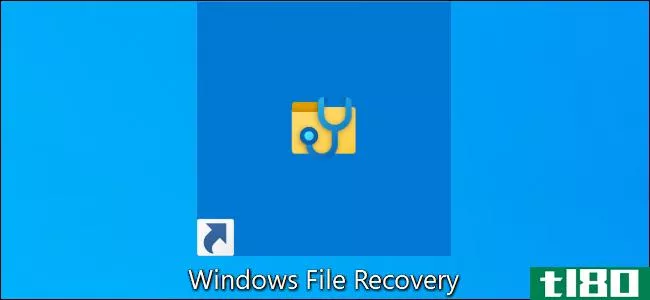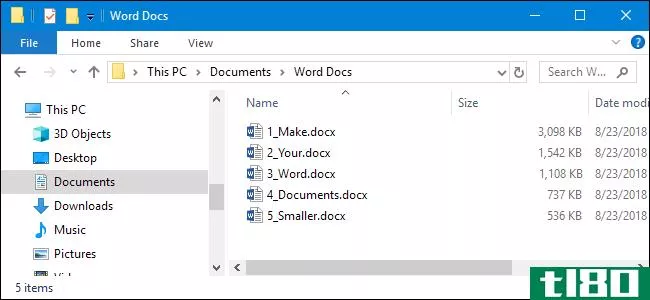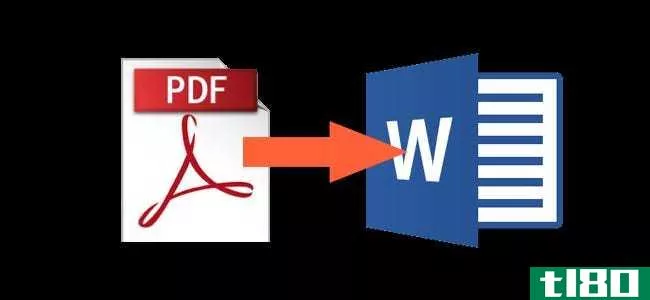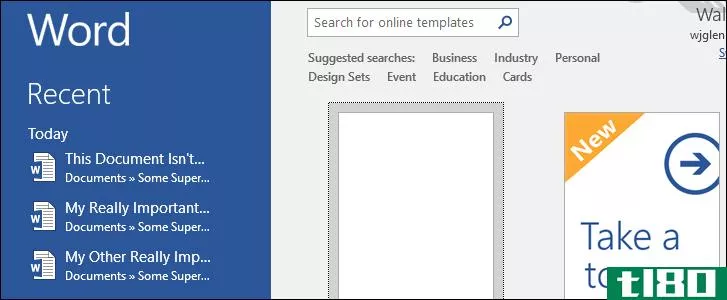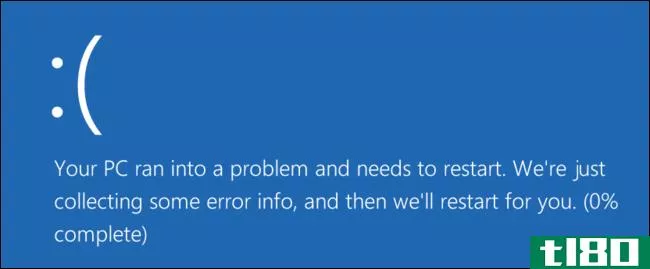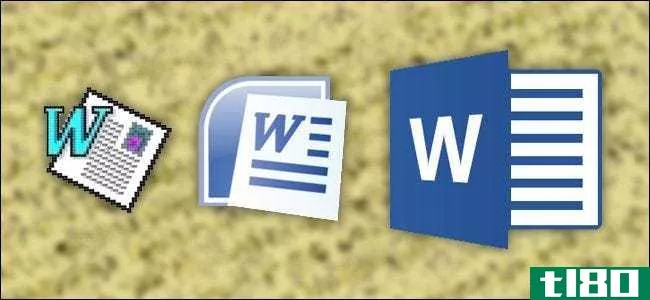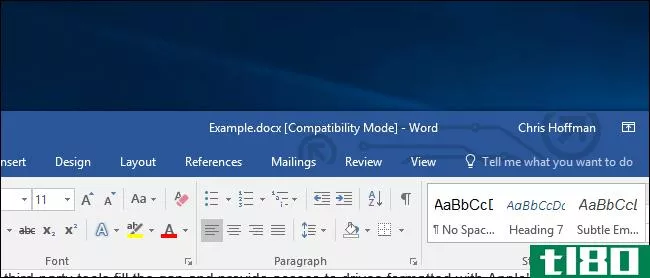如何在microsoft word 2016中恢复丢失或损坏的文档
你有没有遇到过一个麻烦的.doc或.docx文件字,你似乎无法打开?甚至完全丢失了一份文件,而你所有的努力都没有了?
相关:备份我的电脑最好的方法是什么?
我们以前都去过那里,如果你还没有,这是一个艰难的教训,你应该保持你的电脑备份。有很多免费和廉价的程序,可以确保这不会发生在未来,所以一旦你完成了你的工作,帮自己一个忙,并设置。
目前,这里有几种方法可以恢复丢失或损坏的文件。
从损坏的word文档中恢复文本
如果文档已损坏,您可能会遇到以下错误:
“Word experienced an error trying to open the file. Try these suggesti***. * Check the file permissi*** for the document or drive. * Make sure there is sufficient free memory and disk space. * Open the file with the Text Recovery converter.”
如果您已经检查了文件权限,并且知道您应该能够访问它,并且检查了当前的CPU和内存使用情况,发现它没有过高,那么您可以使用Word的内置恢复来尝试恢复一些文本。(如果您甚至找不到该文件,请跳到本文的第三部分。)
打开Word,然后单击“文件”>“打开”。
接下来,单击Browse。
从这里,您需要导航到要打开的文件。到达文件时,从下拉菜单中选择“从任何文件中恢复文本(*.*)”文件类型。
单击“打开”,运气好的话,Word会恢复您的文本。
也就是说,你的里程数可能会有所不同。有时文件可能会损坏而无法修复,即使文本可以修复,也可能会丢失格式。
强制word修复损坏的文件
如果上面的选项不起作用,微软有另一种方法来强迫Word尝试修复文件。在Word中,单击功能区上的“文件”,然后单击“打开”。
在“打开”对话框中,单击以高亮显示Word文档。
单击“打开”按钮上的箭头,然后单击“打开并修复”。
恢复丢失的word文档
如果您甚至找不到该文件,则可以找到Word保存的备份文件。下面演示如何在Microsoft Word 2016中搜索Word的备份文件。有关Word旧版本的说明可以在Microsoft的文档中找到。
启动Word 2016后,首先单击“文件”>“打开”。
接下来,单击Browse。
然后导航到上次保存丢失文件的文件夹。在“文件类型”列表(所有Word文档)中,单击“所有文件”。备份文件的名称通常为“backup of”,后跟丢失文件的名称。单击备份文件,然后单击打开。
如果找不到以这种方式列出的备份文件,也可以搜索*.wbk Word备份文件。
文件名可能不熟悉,因为它是由Word自动生成的。因此,如果您看到任何.wbk文件,请一次打开一个,直到找到要查找的文件,然后立即保存。
查找和恢复临时自动保存文件
如果在文档的文件夹中找不到任何备份,则可能自动保存了过去10分钟内处理任何Word文档的文件。它们可以出现在许多位置,包括:
- “C:\Documents and Settings\<username>\Application Data\Microsoft\Word”。
- “C:\Documents and Settings\<username>\Local Settings\Temp”
在Windows7和Vista上,位置将是
- “C:\Users\<username>\AppData\Local\Microsoft\Word”
- “C:\Users\<username>\AppData\Local\Temp”
我发现我的存储在C:\Users\\AppData\Roaming\Microsoft\Word中。
查找以下类型的文件,其中“xxxx”是一个数字:
- word文档文件看起来像~wrdxxx.tmp文件
- 临时文档文件如下所示~wrfxxx.tmp文件
- 自动恢复文件看起来像~wraxx.tmp文件或将被命名为“自动恢复保存。“带有.asd扩展名
- 已完成的自动恢复文件的扩展名为.wbk。
如果您在查找Autosave存储或临时文件文件夹时遇到问题,那么查找Autosave文件的一种快速而简单的方法是使用SearchEverything实用程序搜索“.asd”等文件类型或“wra”等前缀。你需要等待它来索引你的计算机的存储,但完成后,它的闪电般的快。希望其中一个选择能帮助你找回失去的工作。
- 发表于 2021-04-09 08:16
- 阅读 ( 266 )
- 分类:互联网
你可能感兴趣的文章
如何向microsoft office文档和演示文稿添加三维模型
...们不是高艺术,但他们可以说明一个微软的文件。现在,MicrosoftOffice提供了一些东西,可以帮助您创建面向21世纪的文档和演示文稿:Windows上的Word、Excel和PowerPoint现在可以使用3D模型。 ...
- 发布于 2021-03-11 16:11
- 阅读 ( 280 )
如何在几秒钟内恢复未保存的microsoft word 2016文档
... C:\Users\%USERNAME%\AppData\Local\Microsoft\Office\UnsavedFiles ...
- 发布于 2021-03-11 19:02
- 阅读 ( 300 )
如果microsoft word崩溃,请立即执行此操作以恢复未保存的工作
...吗?花几个小时在一篇论文上,却在你即将完成的时候让microsoftword崩溃了,这真是太可怕了。虽然你应该养成定期按Ctrl+S快捷键的习惯,但谢天谢地,Word会在崩溃时自动保存备份。 ...
- 发布于 2021-03-14 12:55
- 阅读 ( 212 )
如何在microsoft office 2016中合并多个word文档
尽管Microsoft Word现在支持文档上的多人协作(通过web应用程序或Office 365订阅),但有时仍需要将多个Word文档合并在一起。 ...
- 发布于 2021-03-16 13:36
- 阅读 ( 257 )
如何在microsoft word中创建专业报告和文档
... 有用的Microsoft Word工具--粘贴特殊的“研究员”冻结文档部分 ...
- 发布于 2021-03-17 18:18
- 阅读 ( 274 )
如何在几秒钟内恢复未保存的microsoft word文档
... 谢天谢地,Microsoft Office 2010的一个小功能可以让您几乎瞬间恢复丢失的文档。下面是方法。 ...
- 发布于 2021-03-18 04:52
- 阅读 ( 375 )
如何恢复计算机上丢失或放错位置的文件
... 通常,当人们单击文件并保存到Microsoft Excel或Word中时,他们会单击“另存为”屏幕上的“保存”按钮,而不会真正查看屏幕顶部的文件路径。 ...
- 发布于 2021-03-24 07:15
- 阅读 ( 252 )
如何清除microsoft word中的最近文档历史记录
如果你只学习microsoftword的基础知识和它的生产秘密是不够的。你也得练习一些安全习惯来保护你的工作隐私!其中一个习惯是清除(甚至禁用)microsoftword中的最近文档列表。这不仅是一个很好的方式来清理Word上的启动屏幕,还...
- 发布于 2021-03-25 20:06
- 阅读 ( 446 )
如何在windows 10上使用microsoft的“windows文件恢复”
Microsoft的Windows文件恢复是一个官方工具,用于恢复硬盘、SD卡、USB驱动器和其他存储介质中删除的文件。下面是一个关于使用这个命令行实用程序的深入的、逐步的指南。 你需要知道的 微软的Windows文件恢复工具没有图形界面...
- 发布于 2021-04-02 00:41
- 阅读 ( 222 )